Antes de iniciar un flujo de trabajo, puede que desee verificar que el flujo de trabajo del asistente de tareas cargado se va a ejecutar correctamente. El botón Validar flujo de trabajo  en la barra de herramientas del Administrador de tareas permite verificar la información de la configuración almacenada en un flujo de trabajo del asistente de tareas con la sesión de ArcMap actual.
en la barra de herramientas del Administrador de tareas permite verificar la información de la configuración almacenada en un flujo de trabajo del asistente de tareas con la sesión de ArcMap actual.
La herramienta Validar flujo de trabajo verifica lo siguiente para cada paso:
- Si los nombres de capa coinciden
- Si los comandos están disponibles
- Si las capas y plantillas de entidad están disponibles
El cuadro de diálogo Validar resultados aparece si existen errores. Este cuadro de diálogo proporciona capacidades limitadas para solucionar errores; específicamente, solo pueden solucionarse errores de capa, marco de datos y plantilla con este cuadro de diálogo.
Una vez se haya completado la validación, puede utilizar la herramienta Restablecer flujo de trabajo para borrar los resultados de la validación del flujo de trabajo del asistente de tareas. Esto desmarca todas las casillas de verificación en la ventana del Asistente de tareas.
Los usuarios del asistente de tareas tienen opciones limitadas para corregir errores. En la mayoría de situaciones, los usuarios deben hablar con la persona responsable del diseño del flujo de trabajo para asegurarse de que tienen el MXD/flujo de trabajo correctos y que todos los componentes personalizados necesarios estén instalados en el equipo. Esto normalmente resuelve los errores de validación.
Sin embargo, el botón Corregir error lo pueden utilizar usuarios avanzados del Asistente de tareas para resolver errores de marcos de datos, capas y plantillas. Asegúrese de que los errores adecuados estén actualizados en el cuadro de diálogo Validar resultados y haga clic en el botón Corregir error. Se muestra un cuadro de diálogo adicional que proporciona al usuario opciones para resolver el error.
Después de corregir todos los posibles errores, puede realizar una revalidación al hacer clic ya sea en el botón Validar en el cuadro de diálogo o en el botón Validar flujo de trabajo en la barra de herramientas Administrador de tareas.
- Inicie ArcMap.
- Si fuera necesario, haga clic en el botón Asistente de tareas
 en la barra de herramientas del Administrador de tareas para mostrar la ventana Asistente de tareas.
en la barra de herramientas del Administrador de tareas para mostrar la ventana Asistente de tareas. - Abra un flujo de trabajo del asistente de tareas.
- Haga clic en el botón Validar flujo de trabajo
 en la barra de herramientas Administrador de tareas.
en la barra de herramientas Administrador de tareas.
Aparecerá uno de los siguientes mensajes:
- Si hay información no válida, aparece el cuadro de diálogo Validar resultados.
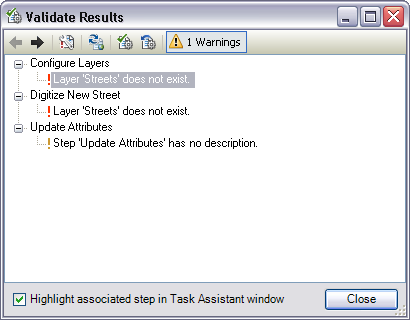
- Si toda la información es válida, aparece el mensaje Validación del flujo de trabajo.
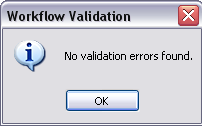
- Si hay información no válida, aparece el cuadro de diálogo Validar resultados.
- Haga clic en Cerrar en el cuadro de mensaje Validar resultados o en Aceptar en el mensaje Validación del flujo de trabajo.
- Haga clic en el botón Restablecer flujo de trabajo
 en la barra de herramientas Administrador de tareas para borrar los resultados de la validación.
en la barra de herramientas Administrador de tareas para borrar los resultados de la validación.